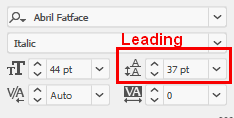Βιβλίο 2B. Δημιουργία διαφημιστικού φυλλαδίου στο Illustrator (δείγμα)
- 2B.1. Δημιουργία νέου εγγράφου (New Document)
- 2B.2. Ορισμός Ρυθμίσεων Illustrator (Preferences)
- 2B.3. Προσθήκη Οδηγών Στοίχισης (Guides)
- 2B.4. Ορισμός σχήμα και διαδρομή (Shape & Path)
- 2B.5. Αλλαγή καμπύλης γωνίας σχήματος (Live Shapes & Corners)
- 2B.6. Πλοήγηση σε έγγραφο του Illustrator (Navigation)
- 2B.7. Προσθήκη κειμένου (Text)
- 2B.8. Σχεδίαση Γραφικών με σχήματα
2B.7. Προσθήκη κειμένου (Text)
2B.7.2. Προσθήκη και μορφοποίηση κειμένου
To Illustrator σας επιτρέπει να δημιουργείτε κείμενο με οριζόντιο ή κατακόρυφο προσανατολισμό οπουδήποτε στο χώρο σχεδίασης. Μπορείτε να εισάγετε κείμενο σε σημείο σε μορφή μεμονωμένων αντικειμένων όπως ένα γράμμα, μία λέξη ή μία φράση (point type) ή κείμενο σε περιοχή όπως μία παράγραφος (area type).
Το κείμενο σημείου δημιουργείται απλά κάνοντας κλικ σε οποιοδήποτε σημείο του εγγράφου με το εργαλείο Type. Το Illustrator θα εισαγάγει αυτόματα το κείμενο Lorem ipsum (Εικόνα 2.15), αλλά μπορείτε να το αλλάξετε σε ό,τι επιθυμείτε. Το κείμενο σημείου δεν αναδιπλώνεται μέσα σε μια δεδομένη περιοχή αλλά αντίθετα θα συνεχίσει σε μια μακρά και συνεχή γραμμή κειμένου έως ότου εισάγετε χειροκίνητα μία αλλαγή γραμμής (πατώντας Return / Enter), μετά από το οποίο μπορείτε να συνεχίσετε να πληκτρολογείτε. Μπορείτε να αλλάξετε το μέγεθος του point type αναλογικά κρατώντας πατημένο το πλήκτρο Shift καθώς σύρετε μία από τις λαβές. Το κείμενο σημείου συνήθως χρησιμοποιείται για μικρά σε μέγεθος κείμενα με έμφαση στην εμφάνιση.
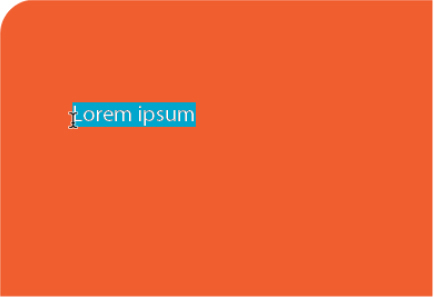
Ο δεύτερος τύπος αντικειμένου κειμένου που δημιουργεί το Illustrator ονομάζεται κείμενο περιοχής. Τα αντικείμενα κειμένου περιοχής δημιουργούνται με σύρσιμο με το εργαλείο κειμένου για να ορίσετε ένα πλαίσιο κειμένου. Το κείμενο που πληκτρολογείτε σε αυτό το πλαίσιο αναδιπλώνει για να γεμίσει το πλαίσιο που ορίσατε. Το Illustrator εισάγει το κείμενο Lorem ipsum (Εικόνα 2.15) και σε αυτό το αντικείμενο, αλλά αφού το αντικαταστήσετε με το δικό σας κείμενο, θα παρατηρήσετε ότι το κείμενο αναδιπλώνεται αυτόματα μέσα στο πλαίσιο κειμένου που έχετε σχεδιάσει. Το κείμενο περιοχής χρησιμοποιείται καλύτερα όταν το κείμενό σας πρέπει να ταιριάζει σε μια δεδομένη περιοχή και πρέπει να είναι δομημένο σε παραγράφους. Για τη διαφημιστική κάρτα, θα δημιουργήσετε τόσο κείμενα σημείου όσο και κείμενα περιοχής.
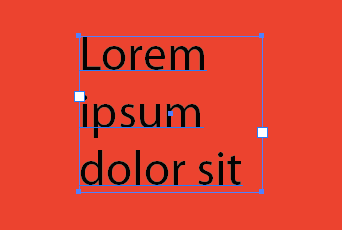
Εικόνα 2.15.1 - Δημιουργία κειμένου περιοχής στην κάρτα
- Επιστρέψτε στο Illustrator και επιλέξτε το εργαλείο Type
 . Κάντε κλικ στο κόκκινο ορθογώνιο στην επάνω αριστερή γωνία του artboard για να δημιουργήσετε ένα κείμενο σημείου. Πληκτρολογήστε το κείμενο You can count the seeds in an Apple... αντικαθιστώντας το ήδη επιλεγμένο έτοιμο κείμενο.
. Κάντε κλικ στο κόκκινο ορθογώνιο στην επάνω αριστερή γωνία του artboard για να δημιουργήσετε ένα κείμενο σημείου. Πληκτρολογήστε το κείμενο You can count the seeds in an Apple... αντικαθιστώντας το ήδη επιλεγμένο έτοιμο κείμενο. - Χρησιμοποιώντας το εργαλείο Type, μέσα στο πράσινο ορθογώνιο, σύρετε για να δημιουργήσετε ένα κείμενο περιοχής ελαφρώς μικρότερο από το πράσινο ορθογώνιο. Πληκτρολογήστε το κείμενο but you can’t count the love of sharing our apples with you!
- Επιλέξτε (Selection Tool) το κείμενο που δημιουργήσατε στο προηγούμενο βήμα (but you can’t count the love of sharing our apples with you!) και στην παλέτα Properties > ενότητα Character > μενού Font family, επιλέξτε Abril Fatface Regular από τη λίστα γραμματοσειρών (Εικόνα 2.16).

Εικόνα 2.16 - Επιλογή γραμματοσειράς από το μενού Font Family της παλέτας Properties - Με το κείμενο που επιλέξατε , χρησιμοποιήστε τα στοιχεία ελέγχου Font Size (Μέγεθος γραμματοσειράς) στην παλέτα Properties για να αλλάξετε το μέγεθος σε 15 pt.
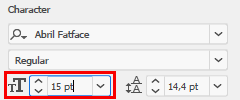
- Το κείμενο θα φαίνεται καλύτερα αν εμφανίζεται σε δύο γραμμές, οπότε αν είναι απαραίτητο, χρησιμοποιήστε το εργαλείο επιλογής για να προσαρμόσετε το μέγεθος του κειμένου περιοχής, σύροντας μία από τις γωνιακές λαβές μέχρι το κείμενο να αναδιπλώνεται σε δύο γραμμές.
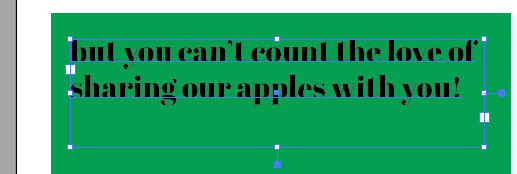
- Επιστρέψτε στο πρώτο κείμενο που δημιουργήσατε (You can count the seeds in an Apple...), το οποίο είναι επί του παρόντος κειμένου σημείου. Θα είναι πιο εύκολο να εργαστούμε με το κείμενο αν αυτό γίνει κείμενο περιοχής, οπότε επιλέξτε το κείμενο με το εργαλείο Selection και κάντε διπλό κλικ στον κύκλο που προεξέχει από τη δεξιά πλευρά του αντικειμένου (Εικόνα 2.17). Το αντικείμενο κειμένου σημείου μετατρέπεται σε αντικείμενο κειμένου περιοχής (Double-click to covert to area type).
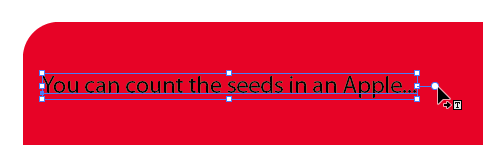
Εικόνα 2.17 - Μετατροπή αντικειμένου κειμένου σημείου σε αντικείμενο κειμένου περιοχής - Επιλέξτε το κείμενο χρησιμοποιώντας το εργαλείο κειμένου. Αλλάξτε τη γραμματοσειρά σε Abril Fatface Regular και ρυθμίστε το μέγεθος κειμένου σε 16 pt. Αν το κείμενο δεν φαίνεται πια, είναι γιατί το πλαίσιο κειμένου είναι πολύ μικρό - μεγαλώστε το από τις λαβές, ώστε να εμφανίζεται όλο το κείμενο.
Σημείωση: Παρατηρήστε ότι έχοντας επιλεγμένο το εργαλείο κειμένου πρέπει ή να μην έχω κάνει κλικ μέσα στο κείμενο ή να μαρκάρω ολόκληρο το κείμενο για να εφαρμόσω την αλλαγή στη γραμματοσειρά και στο μέγεθος. Αντίθετα αν το είχα επιλέξει σαν αντικείμενο με το Selection Tool, όπως κάναμε στο βήμα 3, η όποια αλλαγή εφαρμόσω αφορά ολόκληρο το περιεχόμενο του πλαισίου κειμένου.
για να εφαρμόσω την αλλαγή στη γραμματοσειρά και στο μέγεθος. Αντίθετα αν το είχα επιλέξει σαν αντικείμενο με το Selection Tool, όπως κάναμε στο βήμα 3, η όποια αλλαγή εφαρμόσω αφορά ολόκληρο το περιεχόμενο του πλαισίου κειμένου. - Μεταβείτε στο εργαλείο Selection και αλλάξτε το μέγεθος το πλαισίου κειμένου περιοχής, έτσι ώστε η λέξη Apple να αναδιπλώνεται στη δεύτερη γραμμή.
- Ρυθμίστε το ύψος του πλαισίου κειμένου περιοχής έτσι ώστε το κείμενο να χωράει μέσα στο πλαίσιο.
- Αλλάξτε το χρώμα του κειμένου σε λευκό. Παλέτα Properties > ενότητα Appearance > επιλογή Fill (γέμισμα) >χρώμα White (λευκό)
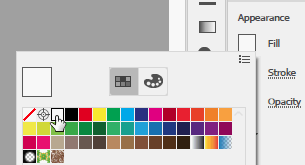
- Δημιουργήστε ένα τελευταίο κείμενο περιοχής στο κάτω μέρος του κίτρινου ορθογωνίου και πληκτρολογήστε το κείμενο Bring this postcard to your local retailer for 20% off on your next purchase.
- Ρυθμίστε τη γραμματοσειρά σε Myriad Pro Regular, το μέγεθος σε 9 pt, και leading σε 11 pt.
- Αποθηκεύστε την εργασία σας.
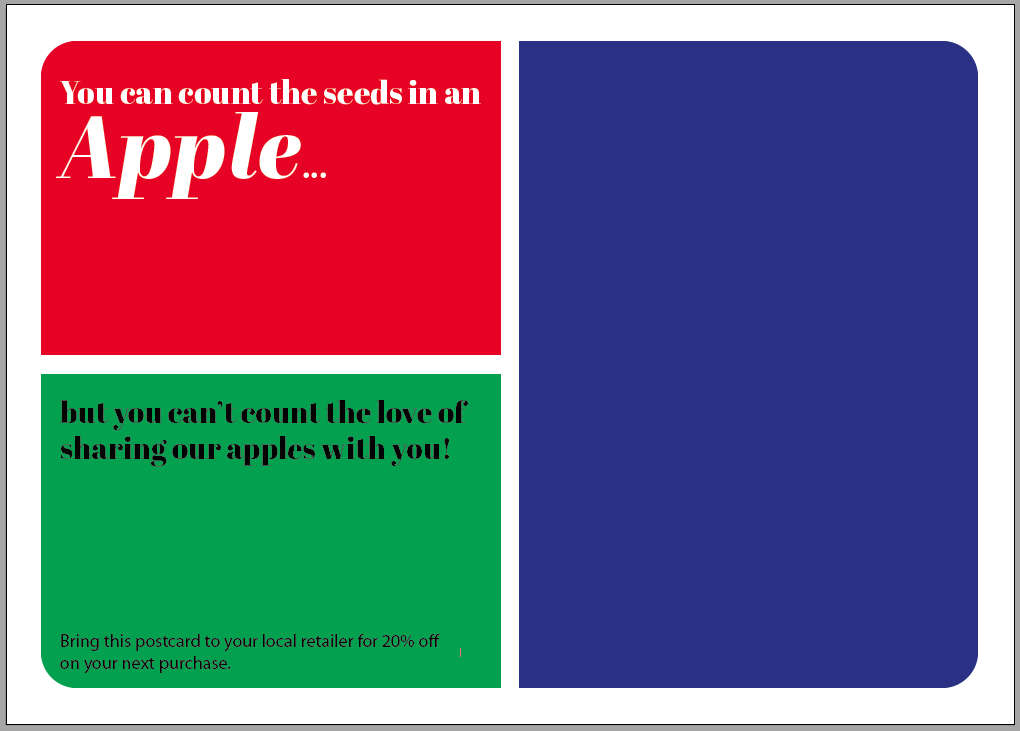
Εικόνα 2.17.1 - Τα κείμενα της διαφημιστικής κάρτας